Как да запишем лесно сесията на отдалечен работен плот
разни / / August 05, 2021
Сесиите от отдалечен работен плот са нещо наистина важно за много хора, нека бъдат за училище или работа. Целта на сесиите от отдалечен работен плот е различна за всички. За да изпълни такива сесии, TeamViewer се превръща в доминиращ клиент за тази цел. Наличието на способността да записва тези сесии е еднакво важно, както и действителното участие в тях.
Записването на сесиите на отдалечения работен плот ще ви помогне да преминете през сесиите отново и отново, колкото пъти искате. Това е еднакво полезно за училищата, както и за тези, които имат важни работни задачи. Така че днес ще прегледаме всичко, което трябва да направите, за да запишете тези сесии с помощта на нашето ръководство за това как лесно да запишете сесията на отдалечен работен плот.
Как да запиша сесия за отдалечен работен плот ръчно с TeamViewer
- За да запишете ръчно сесия на отдалечен работен плот с TeamViewer, първото нещо, което трябва да направите, е да отворите приложението и да установите желаната връзка
- След като приключите с процеса на свързване, кликнете върху Файл и екстри опция от лентата с инструменти
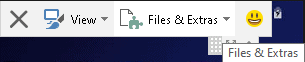
- Това ще изпадне в менюто с нови опции. Оттам кликнете върху Започнете записа на сесията опция. Това ще започне да записва текущата ви сесия
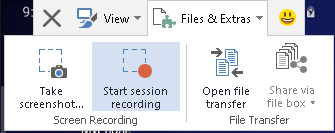
- Докато сесията се записва, можете да изберете да поставите видеото на пауза и да видите изминалото време. Точно до това имате и опцията да спрете записа. Когато приключите със сесията, просто кликнете върху Спри и спаси опция

- Когато решите да спрете записа, ще получите опцията да изберете дестинацията, където искате да запазите файла, и сте готови, след като изберете дестинацията си.

Как да записвате сесия на отдалечен работен плот автоматично с TeamViewer
- Отворете приложението TeamViewer на вашата система
- След това отидете до Екстри> Опции
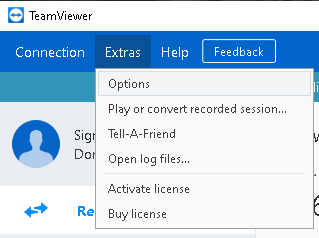
- Това ще отвори прозореца с опции на приложението TeamViewer. Оттам отидете в Дистанционно раздел от левия панел
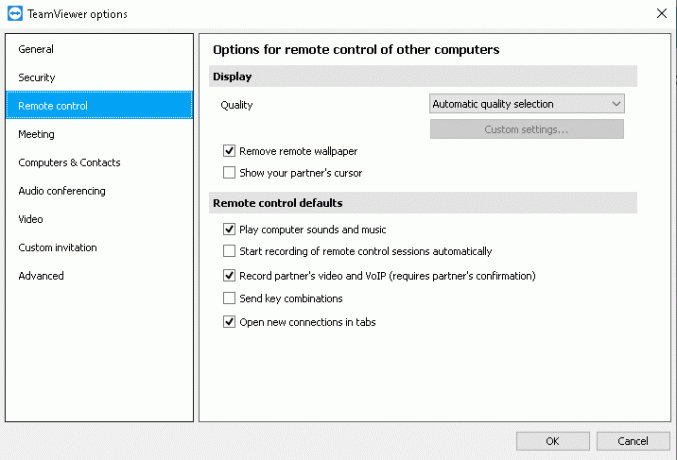
- В секцията за дистанционно управление маркирайте / маркирайте / маркирайте Започнете автоматично да записвате сесии на дистанционно управление опция под По подразбиране на дистанционното управление заглавие

- След като направите това, изберете Добре бутон, за да запазите промените.
След като запазите промените, всяка сесия, която стартирате отсега нататък, ще бъде автоматично запазена. След приключване на всяка сесия ще получите изскачащ прозорец, от който можете да изберете дестинацията, където искате да запазите записания файл. За разлика от ръчния запис на сесия от отдалечен работен плот, включването на автоматичната функция ще записва всяка сесия автоматично.
Стъпките за запис на сесия на отдалечен работен плот с TeamViewer са доста лесни и удобни. Доколкото знаем, TeamViewer прави най-добрия избор както за сесии на отдалечен работен плот, така и за тяхното записване. Въпреки това се надяваме, че четенето на горната статия ви е предоставило малко информация. Моля, уведомете ни, като коментирате по-долу, ако имате допълнителни въпроси относно същото.
Също така вижте нашите iPhone Съвети и трикове, Съвети и трикове за компютър, и Съвети и трикове за Android ако имате заявки за това или искате помощ. Благодаря ти!
Аз съм Аман, пиша повече от 3 години под разнообразен набор от теми. За мен е чест да имам възможността да бъда част от getdroidtips.com и съм благодарен, че мога да допринеса за такава прекрасна общност. Роден в Индия, пътувам и работя дистанционно.



